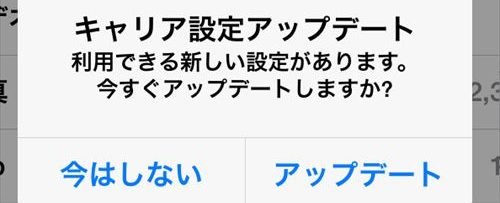iOSアプリ「Dropbox」がアップデートし、最新版の「Dropbox 3.5」がリリースされました。
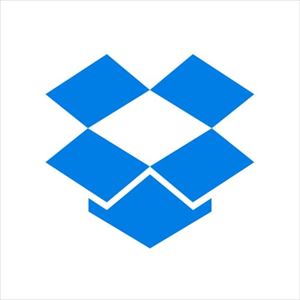
今回のアップデートで「Dropbox」は「Touch ID」を使ってDropboxのロックを解除出来るようになった(iOS 8のみ)ほか、iPhone 6/iPhone 6 Plusをサポート。
また「iOS 8」でRTFファイルのプレビュー中に生じるバグの修正や、他にも機能の安定性とパフォーマンスの改善も行われています。
TouchID
今回は「Dropbox3.5」へのアップデートで実装された「TouchID」でのロック解除の設定手順をご紹介♪
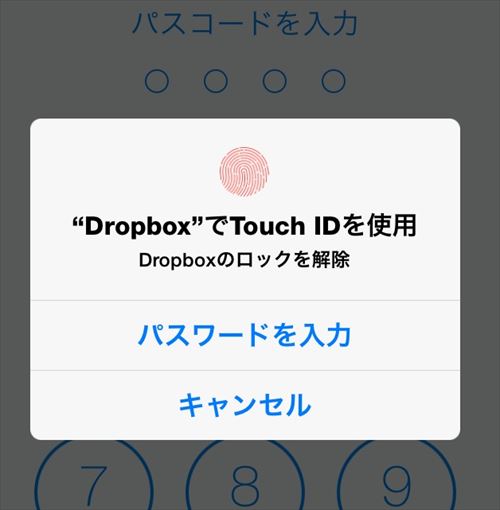
設定
- 「Dropbox3.5」へアップデートを行います。インストールしていない方は最新版をインストールしてログインを行ってください。
①右下の「設定」から「パスワードロック」をタップする。
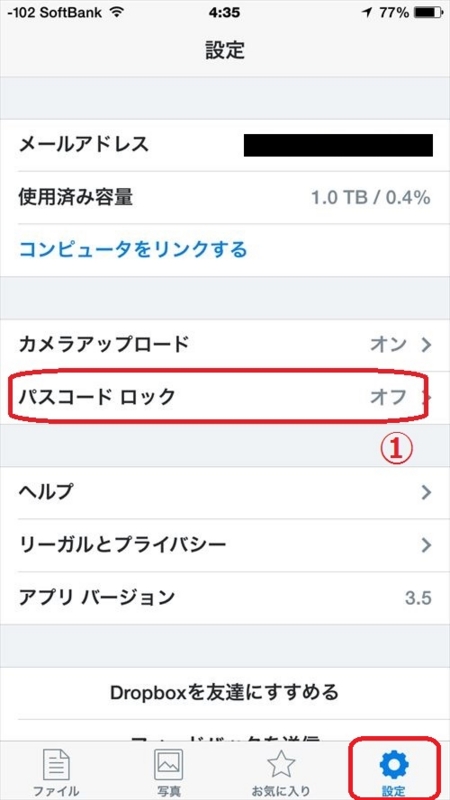
②「パスコードをオンにする」をタップする。
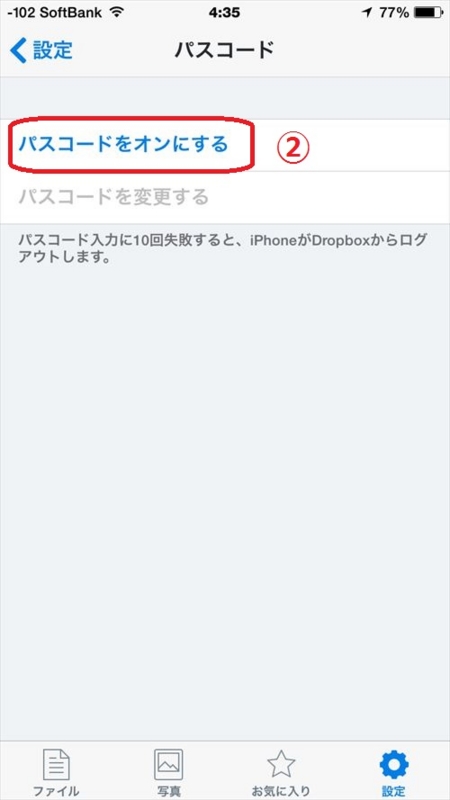
③任意のパスコード(パスワード)を設定する(パスコードを2回入力するように求められます)
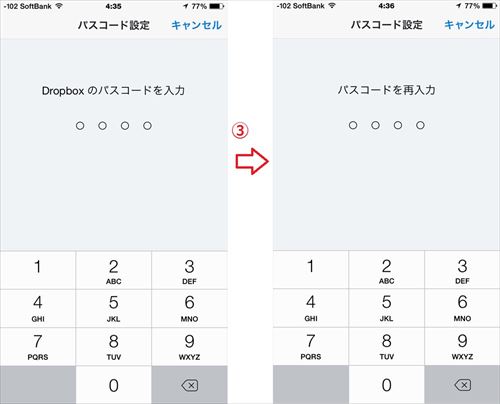
④パスコードの設定が終了したら「指紋認証」を有効にすることができるようになるのでタップして有効にする。
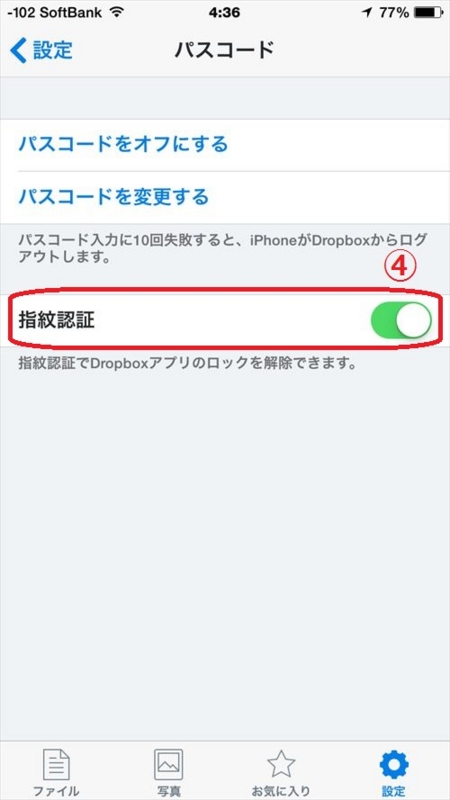
以上で「TouchID」でのロック解除の設定は完了です。
簡単ですね(*’▽’)
確認
上記の手順で無事に設定ができているか確認してみましょう♪
一度「Dropbox」を終了し再度立ち上げてください。
以下のようなログイン画面がでてきたら設定は成功です。
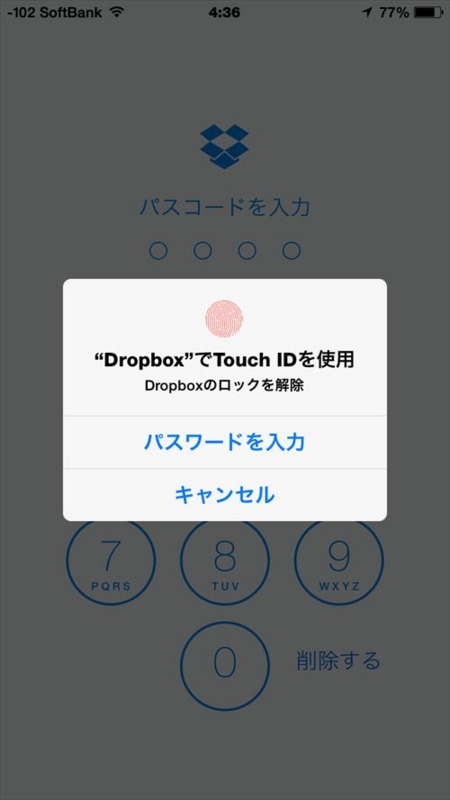
次回以降の起動時から「TouchID」もしくは手順②で設定したパスコードで「Dropbox」にアクセスできるようになります。
様々な画像やファイルを管理している方が多いでしょう。
iOSデバイスの紛失時などに、「Dropbox」内のファイル流出を招く恐れがあります(*´Д`)
パスコードをしっかりと設定してリスク管理を行いたいものです。
なお、今回ご紹介した「TouchID」でのロック解除は「iOS8」のみで利用ができる機能です。
「iPhone5s」や「iPhone6」など「TouchID」を搭載しているデバイスでも「iOS7」以下では利用できないのでご注意ください。
今回は以上です。
ほなまた。